
سید رضا صدرالحسینی در یادداشتی اختصاصی برای جام جم آنلاین مطرح کرد
نگران نباشید، زیرا راهی بسیار ساده برای بازگرداندن این اعلانها وجود دارد.
البته به یاد داشته باشید این تنظیمات برای نسخههای قدیمیتر از اندروید 6 قابل انجام نیست و نمیتوان با این روش در آن دستگاهها به این اطلاعات دسترسی پیدا کرد. به همین دلیل برای اطلاع از نسخه اندروید دستگاه خود به تنظیمات رفته و در ادامه از بخش About phone به گزینه Android version نگاه کرده تا نسخه اندروید نصب شده روی دستگاه خود را مشاهده کنید.
برای این کار کافی است گامهای ساده زیر را دنبال کنید:
روی یک بخش خالی از صفحه نمایش کلیک کرده و انگشت خود را روی نمایشگر نگه دارید تا وضعیت تنظیم صفحه برای شما پدیدار شود. البته پیشنهاد میکنیم این کار را در صفحهای انجام بدهید که امکان اضافه کردن یک گزینه جدید به آن وجود داشته باشد.
گزینه ویجتها و سپس میانبر به تنظیمات را انتخاب کرده و آن را به یک بخش خالی از صفحه اصلی بکشید و رها کنید. (نکته مهم این است که شما از طریق تنظیمات اندروید نیز به این بخش دسترسی پیدا میکنید، ولی این روشی سریع برای دسترسی منظم و دائمی به این بخش است) ممکن است این گزینه را ابتدای کار مشاهده نکنید، برای این کار باید صفحه را پایین ببرید یا آن را به سمت راست بکشید که این موضوع به نسخه اندروید شما بستگی دارد.
در فهرست باز شده گزینه Notification log را انتخاب کنید تا فهرستی کامل از تمام اعلانهای قدیمی شما نمایش داده شود که ترتیب این اعلانها از جدیدترین به قدیمیترین خواهد بود.
هر یک از این گزینهها قابل انتخاب است تا بتوانید جزئیات آنها را مشاهده کرده و حتی نرمافزارهای مربوط به آن اعلان را باز و اطلاعات مرتبط را بررسی کنید.
حذف صفحه عکس ورودی در ویندوز
نسخههای قدیمی ویندوز بسیار ساده بودند، ولی با پیشرفت سیستمهای کامپیوتری شاهد افزوده شدن چند گزینه گرافیکی به هر بخش از ویندوز هستیم.
در برخی از این موارد عملکرد بهبود یافته، ولی برخی از گزینهها نیز ممکن است دردسرساز باشند. برای مثال وقتی سیستمعامل ویندوز بالا میآید، قبل از اینکه بتوانید وارد صفحه شوید یک عکس میبینید که با یک کلیک یا فشردن یک دکمه کنار میرود، ولی این صفحه برای بسیاری از افراد اعصاب خردکن است و موجب میشود به هوای ورود مستقیم رمز، این صفحه را نادیده بگیرند و در نتیجه رمز را اشتباه وارد کنند. به همین دلیل به شما یاد میدهیم چگونه این صفحه را حذف کنید.
البته به یاد داشته باشید این آموزش برای ویندوز 10 است و برای نسخههای دیگر ویندوز باید گامهای متفاوتی را دنبال کنید.
بخش تنظیمات را باز کنید.
به گزینه Personalization بروید و Lock Screen را انتخاب کنید.
در پایین صفحه روی گزینه Show lock screen
background picture on the sign-in screen کلیک کنید.
کلید زیر این گزینه را غیرفعال کنید تا این صفحه دیگر برای شما نمایش داده نشود. از این به بعد با بالا آمدن ویندوز شما، صفحه وارد کردن رمز بهصورت مستقیم نمایش داده خواهد شد. البته هرگاه بخواهید میتوانید این فرآیند را دوباره تکرار کنید و صفحه یاد شده را به دستگاه ویندوزی خود بازگردانید.
تغییر همزمان روی خطوط در notepad++
نرمافزار notepad++ از نرمافزارهای معروف جایگزین نوتپد پیشفرض ویندوز است که امکانات زیادی را در اختیار کاربران بخصوص توسعهدهندگان و برنامهنویسان قرار میدهد.
یکی از امکاناتی که ممکن است در شرایط مختلف مورد نیاز بسیاری از کاربران باشد، ویرایش همزمان روی خطوط مختلف است. بهعنوان مثال فرض کنید مجموعهای شماره تلفن بهشکل زیر در اختیار دارید:
9123456789
9353456789
9213456789
9133456789
چنانچه این فهرست دارای 100 یا هزار مورد باشد و بخواهید ابتدای هر کدام یک صفر اضافه کنید یا حتی انتهای آنها متنی را تایپ کرده یا حتی یک یا چند رقم از ابتدا یا انتها حذف کنید میتوانید از این ترفند کمک بگیرید تا در یک مرحله تغییرات شما روی همه خطوط اعمال شود.
ابتدا نرمافزار notepad++ را اجرا کرده و از منوی Settings روی گزینه Preferences کلیک کنید.
از سمت چپ، بخش Editing را فعال کرده و در سمت راست، بخش Multi-Editing Settings را پیدا کرده و علامت چکمارک کنار گزینه Enable (Ctrl+Mouse click/selection) را فعال کنید.
با کلیک روی گزینه close تغییرات را ذخیره کنید.
اکنون کافی است نشانگر ماوس را ابتدای حروف در خط اول قرار دهید و با کلیک مجدد ماوس ابتدای هریک از خطوط، این خطوط نیز آماده تغییرات شوند.
در پایان پس از انتخاب همه خطوط موردنظر خود چنانچه عبارت صفر را از روی صفحهکلید تایپ کنید خواهید دید که این عبارت ابتدای همه خطوط انتخاب شده تایپ میشود.
نکته: چنانچه نشانگر ماوس را در میانه هریک از عبارتها قرار دهید همان بخشها نیز تغییرات جدید تایپ میشود و در صورتیکه عبارتی را حذف کنید از همان بخش به قبل یا بعد عملیات حذف انجام
میشود.
احمد محمدحسینی
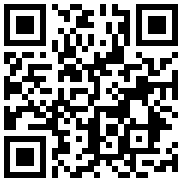

سید رضا صدرالحسینی در یادداشتی اختصاصی برای جام جم آنلاین مطرح کرد

در گفتگو با جام جم آنلاین مطرح شد

در گفتگو با جام جم آنلاین مطرح شد

در یادداشتی اختصاصی برای جام جم آنلاین مطرح شد

علی اصغر هادیزاده، رئیس انجمن دوومیدانی فدراسیون جانبازان و توانیابان در گفتوگو با «جامجم» مطرح کرد


